在查询表中添加列
来源:网络收集 点击: 时间:2024-06-09【导读】:
有时候我们需要在查询表中添加一些包含特定计算规则的列,如何实现呢?接下来进行简要介绍。品牌型号:office2016系统版本:windows10方法/步骤1/6分步阅读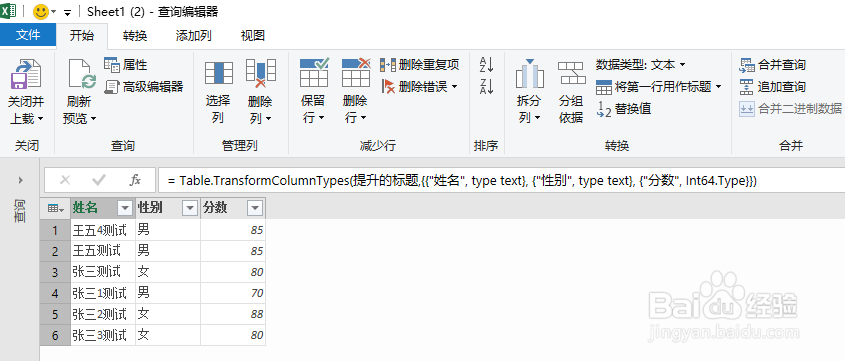 2/6
2/6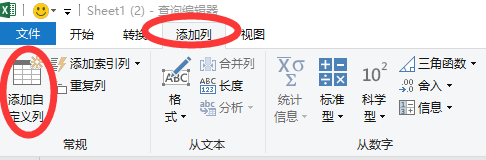 3/6
3/6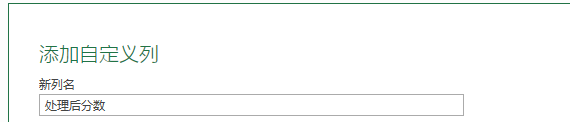 4/6
4/6 5/6
5/6 6/6
6/6 自定义列
自定义列
如下图所示,在查询编辑器中已经存在姓名、性别和分数三个字段。现在我们想增加一个字段。
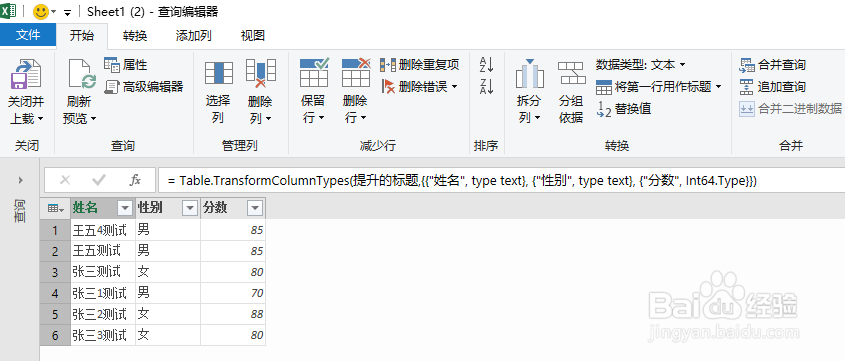 2/6
2/6点击上方的【添加列】菜单进入,再点击最左侧的【添加自定义列】按钮
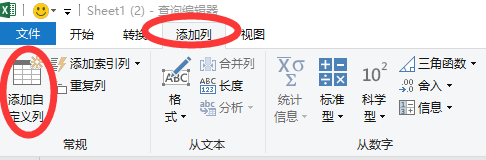 3/6
3/6系统弹出添加自定义列窗口,在该窗口中输入新列的名称
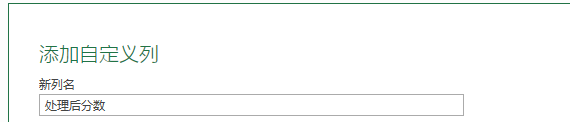 4/6
4/6编辑自定义列公式,假设这里的分数是在原分数基础上增加10%,则先双击右侧【可用列】里面的分数,然后再对公式进行编辑
 5/6
5/6编辑好后点【确定】,返回到查询编辑器窗口,发现在原来的基本上新增了一个列,列值是原来的分数乘以1.1,效果如下图所示。
 6/6
6/6该操作也可以通过M函数实现,直接在公式编辑文本框中输入公式“= Table.AddColumn(更改的类型, 处理后分数, each *1.1)”
 自定义列
自定义列 版权声明:
1、本文系转载,版权归原作者所有,旨在传递信息,不代表看本站的观点和立场。
2、本站仅提供信息发布平台,不承担相关法律责任。
3、若侵犯您的版权或隐私,请联系本站管理员删除。
4、文章链接:http://www.1haoku.cn/art_892427.html
上一篇:支付宝收款码怎么申请商家收款码
下一篇:方舟生存进化前期驯龙选择
 订阅
订阅